5 sposobów na dostęp do bezpiecznego folderu w telefonach Samsung Galaxy
Różne / / August 21, 2023
Interfejs Samsung One oferuje interesującą funkcję prywatności, która pozwala ukryć aplikacje, zdjęcia, filmy i inne pliki w osobnym folderze o nazwie Bezpieczny folder. Po utworzeniu Bezpiecznego folderu możesz się zastanawiać: „Gdzie jest bezpieczny folder w telefonie Samsung?” Cóż, pokażemy Ci różne sposoby uzyskiwania dostępu do Bezpiecznego folderu na telefonach Samsung Galaxy.

Możesz otworzyć Bezpieczny folder z ekranu głównego, Sklepu Play lub za pomocą wyszukiwania lub Asystenta Google. Możesz nawet przypisać go do klawisza zasilania. Zacznijmy najpierw od metod.
1. Z szuflady aplikacji lub ekranu głównego
Po utworzeniu Bezpiecznego folderu po raz pierwszy możesz uzyskać do niego łatwy dostęp ze swojego szuflada aplikacji telefonu lub ekran główny. Oto jak:
Krok 1: Przesuń palcem w górę na ekranie głównym, aby otworzyć listę aplikacji, czyli szufladę aplikacji.
Krok 2: Poszukaj Bezpiecznego folderu. Najprawdopodobniej będzie to na ostatnim ekranie. Stuknij w niego, aby go otworzyć. Zostaniesz poproszony o zalogowanie się za pomocą kodu PIN lub hasła.
Po wejściu znajdziesz natywne aplikacje, takie jak Galeria, Kontakty, Kalendarz, Notatki itp., W Bezpiecznym folderze.
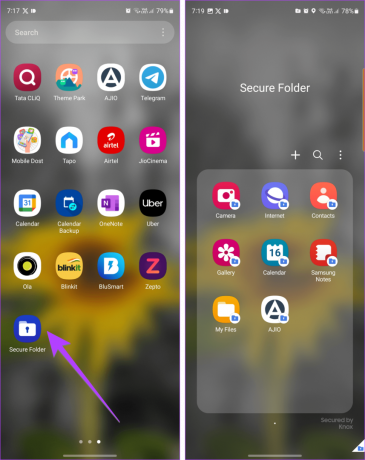
Krok 3: Aby dodać ikonę aplikacji Bezpieczny folder na ekranie głównym, naciśnij i przytrzymaj ikonę Bezpiecznego folderu i wybierz opcję Dodaj do ekranu głównego.

Wskazówka: Nauczyć się jak zmienić szufladę aplikacji w telefonach Samsung Galaxy.
Dlaczego bezpieczny folder nie wyświetla się na ekranie głównym
Jeśli nie znajdziesz Bezpiecznego folderu w szufladzie aplikacji, możesz go pokazać na dwa sposoby:
I. Z Ustawień
Krok 1: Otwórz Ustawienia w telefonie Samsung Galaxy.
Krok 2: Przejdź do opcji Bezpieczeństwo i prywatność, a następnie Bezpieczny folder.

Krok 3: Następnie upewnij się, że przełącznik obok „Dodaj bezpieczny folder do ekranu aplikacji” jest włączony.
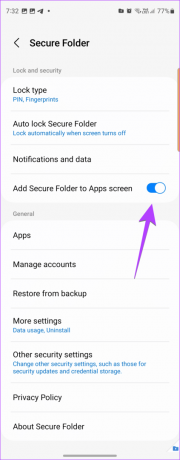
II. Z Szybkich ustawień
Jeśli chcesz szybko ukryć lub pokazać ikonę Bezpiecznego folderu w Szufladzie aplikacji, możesz to zrobić również w Szybkich ustawieniach.
Krok 1: Przesuń dwukrotnie w dół od góry ekranu, aby otworzyć panel Szybkie ustawienia.
Krok 2: Przesuń palcem w lewo, aż zobaczysz Bezpieczny folder. Jeśli go nie widzisz, dotknij przycisku + na końcu.
Krok 3: Następnie przytrzymaj i przeciągnij ikonę Bezpiecznego folderu z górnego panelu do dolnej sekcji, aby dodać ją do listy Szybkich ustawień. Stuknij w Gotowe.

Krok 4: Po dodaniu dotknij ikony Bezpiecznego folderu w Szybkich ustawieniach, aby pokazać lub ukryć go w Szufladzie aplikacji.
Gdy ikona jest niebieska, Bezpieczny folder jest widoczny w Szufladzie aplikacji. Stuknij w nią ponownie, aby ukryć ikonę w Szufladzie aplikacji.
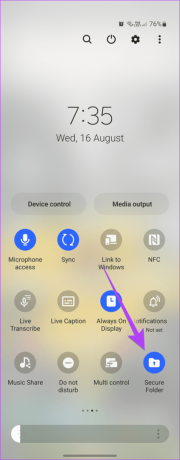
Wskazówka: Nauczyć się jak dostosować Szybkie ustawienia na telefonach z Androidem.
2. Otwórz Bezpieczny folder za pomocą wyszukiwania
Krok 1: Stuknij ikonę Findera, aby otworzyć wyszukiwanie w telefonie Samsung Galaxy.
Alternatywnie otwórz szufladę aplikacji i dotknij paska wyszukiwania u góry.
Krok 2: Wpisz Bezpieczny folder. Gdy pojawi się w wynikach wyszukiwania, dotknij go.

3. Użyj Asystenta Google, aby znaleźć bezpieczny folder
Osobisty asystent cyfrowy, znany również jako Asystent Google, może również pomóc w uzyskaniu dostępu do Bezpiecznego folderu na urządzeniu Samsung. Najpierw aktywuj Asystenta Google, mówiąc „Hej Google” lub przesuwając do wewnątrz od dolnych krawędzi. Następnie powiedz „Otwórz bezpieczny folder”.
4. Ze Sklepu Play
Wykonaj następujące kroki, aby otworzyć Bezpieczny folder ze Sklepu Play na swoim smartfonie:
Krok 1: Otwórz Sklep Play na swoim telefonie.
Krok 2: Stuknij w pasek wyszukiwania u góry i wpisz bezpieczne.

Krok 3: Zostaniesz powitany przez wiele aplikacji Bezpiecznego folderu. Stuknij w ten, który mówi Samsung Electronics pod nazwą aplikacji.
Krok 4: Na koniec dotknij przycisku Otwórz.

5. Z Bocznego Klucza
Jeśli regularnie uzyskujesz dostęp do Bezpiecznego folderu firmy Samsung, możesz przypisać go do klawisza bocznego (przycisku zasilania) telefonu Samsung Galaxy.
Krok 1: Uruchom Ustawienia w telefonie Samsung Galaxy.
Krok 2: Przejdź do opcji Zaawansowane funkcje, a następnie klawisz boczny.

Krok 3: włącz przełącznik obok podwójnego naciśnięcia i wybierz Otwórz aplikację.

Krok 4: Stuknij ikonę Ustawienia obok Otwórz aplikację i wybierz Bezpieczny folder.
Krok 5: Teraz, gdy chcesz uzyskać dostęp do Bezpiecznego folderu, naciśnij dwukrotnie przycisk boczny, czyli przycisk zasilania.

Wskazówka: Nauczyć się jak rób zrzuty ekranu bez przycisku zasilania na Androida.
Bonus: Jak otworzyć Bezpieczny folder w Galerii
Bezpieczny folder nie może być dostępny ze zwykłego Aplikacja Galeria Samsunga. Możesz jednak dodawać zdjęcia lub filmy do Bezpiecznego folderu z poziomu aplikacji Galeria.
Otwórz dowolne zdjęcie w aplikacji Galeria i dotknij ikony z trzema kropkami. Wybierz „Przenieś do bezpiecznego folderu”. Podobnie możesz wybrać wiele elementów i przenieść je do Bezpiecznego folderu.

Wskazówka: Nauczyć się jak użyj folderu Zablokowane w Zdjęciach Google.
Aby wyświetlić zdjęcia i filmy dodane do Bezpiecznego folderu, otwórz Bezpieczny folder na ekranie głównym lub użyj innych metod wymienionych powyżej. Następnie dotknij aplikacji Galeria w Bezpiecznym folderze.
Wskazówka: Aby usunąć zdjęcie z Bezpiecznego folderu, otwórz je w aplikacji Galeria w Bezpiecznym folderze. Naciśnij ikonę z trzema kropkami i wybierz „Przenieś z bezpiecznego folderu”.

Wskazówka: Sprawdź Aplikacje galerii na Androida z ukrytymi zdjęciami opcja.
Często zadawane pytania dotyczące dostępu do Bezpiecznego folderu
Jeśli nie pamiętasz danych uwierzytelniających swojego Bezpiecznego folderu, wprowadź raz nieprawidłowe hasło. Następnie dotknij Zapomniałem, a następnie Resetuj. Teraz zaloguj się przy użyciu danych konta Samsung, aby zresetować hasło. Ta metoda zadziała tylko wtedy, gdy włączysz opcję „Resetuj za pomocą konta Samsung” w ustawieniach Bezpiecznego folderu przed zapomnieniem hasła.
Aby całkowicie usunąć Bezpieczny folder, przejdź do Ustawienia > Bezpieczeństwo i prywatność > Bezpieczny folder > Więcej ustawień. Stuknij w Odinstaluj. Zostaniesz zapytany, czy chcesz przenieść pliki z Bezpiecznego folderu.
Schowajmy się
Mamy nadzieję, że ten przewodnik pomógł ci łatwo uzyskać dostęp do Bezpiecznego folderu na Samsungu. Oprócz Bezpiecznego folderu możesz ukryć aplikacje I zdjęcia lub filmy na telefonach Samsung również w inny sposób. Jeśli masz więcej pytań, podziel się nimi w komentarzach poniżej.
Ostatnia aktualizacja: 18 sierpnia 2023 r
Powyższy artykuł może zawierać linki partnerskie, które pomagają wspierać Guiding Tech. Nie wpływa to jednak na naszą rzetelność redakcyjną. Treść pozostaje bezstronna i autentyczna.
CZY WIEDZIAŁEŚ
Twoja przeglądarka śledzi system operacyjny, adres IP, przeglądarkę, a także wtyczki i dodatki do przeglądarki.

Scenariusz
Mehvish Mushtaq jest z wykształcenia inżynierem komputerowym. Jej miłość do Androida i gadżetów sprawiła, że stworzyła pierwszą aplikację na Androida dla Kaszmiru. Znana jako Dial Kashmir, za to samo zdobyła prestiżową nagrodę Nari Shakti od Prezydenta Indii. Pisze o technologii od wielu lat, a jej ulubione branże obejmują poradniki, objaśnienia, porady i triki na Androida, iOS/iPadOS, Windows i aplikacje internetowe.



